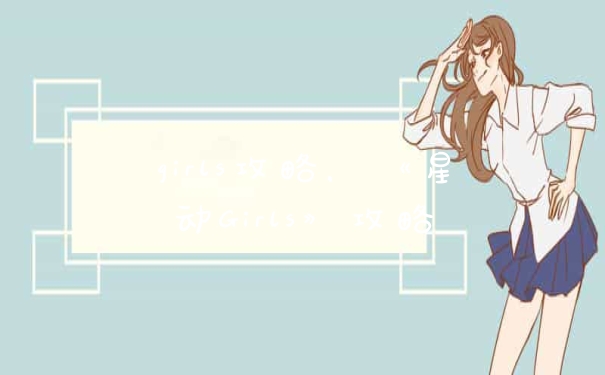计算机音频出现故障,请先重启计算机,重启不能解决,请按照如下操作进行逐步排查:
1.计算机被静音:
(1)Windows 1809及以下版本:右键点击桌面右下角的喇叭图标,选择“声音”。
Windows 1903及以上版本:右键点击桌面右下角的喇叭图标,选择“打开声音设置”,点击“声音控制面板”。
(2)在“声音”的菜单栏中选择“播放”,右键点击“扬声器”,选择“属性”。
(3)在“属性”的菜单栏中选择“级别”,确认是否有将扬声器的声音打开,并且取消静音。
2.音频驱动异常,建议您卸载音频驱动后重新安装。
卸载驱动:
方法一:从控制面板中卸载
(1)在任务栏搜索框内输入控制面板并打开。
(2)点击卸载程序,找到Realtek High Defintion Audio Driver,右键选择卸载。
温馨提醒:通过此方法卸载音频驱动后,若发现计算机右下角喇叭图标出现红叉,重启计算机后仍有此问题,可能是 Intel 部分驱动组件没有卸载,请您继续如下操作(AMD 平台的计算机无需操作此步骤):
在任务栏搜索框中输入“设备管理器”并打开。
点击“系统设备”,然后分别右键点击 “英特尔智音技术OED”、“英特尔智音技术音频控制器”,选择“卸载设备”,勾选“删除此设备的驱动程序文件”后,点击“卸载”。
卸载完成后,重启计算机。
方法二:从设备管理器中卸载
当控制面板下没有发现可卸载的音频驱动Realtek High Defintion Audio Driver时,请到设备管理器中卸载音频驱动,方法如下:
(1)右键单击Windows 图标,选择设备管理器。
(2)展开声音、视频和游戏控制器,右键单击Realtek Audio,选择卸载设备,勾选删除此设备的驱动程序文件,点击“卸载”。
(3)在设备管理器中展开“系统设备”,如果存在英特尔智音技术OED和英特尔智音技术音频控制器,参照方法一中的说明分别对这两个组件进行卸载。
温馨提醒:若您是 AMD 平台的计算机,无需操作此步骤。
(4)点击 Windows 图标,到 Realtek 的 UWP(Realtek Audio Console),右键选择“卸载”。
(5)重启计算机。
安装驱动:
方法一:从电脑管家下载安装
(1)打开华为电脑管家,点击电脑优化 > 驱动管理(部分华为电脑管家版本中,直接点击左侧中的驱动管理),当计算机没有安装 Realtek声卡驱动时会显示音频驱动待升级,按界面提示升级音频驱动。
(2)音频驱动安装完成后,请重启计算机使之生效。
方法二:从官网下载安装
(1)进入华为官网 ,下载官网最新的音频驱动程序。
以下以 MateBook X Pro 为例,进入官网后,在搜索列表中输入 MateBook X Pro 并选择。
(2)点击驱动下载,选择声卡,下载最新版本声卡驱动。
(3)解压驱动包,直到出现安装包exe。
(4)双击Audio驱动安装包,出现弹框时选择“是”,会出现如下图框,选择“install”:
(5)安装过程中会显示安装进度条。
(6)安装完成后会弹框,选择“Finish”。
3.扬声器左右平衡设置有一个为0,若左右平衡数值设置正确,可能是硬件故障:
(1)点击桌面右下角扬声器的喇叭图标,右击,选择“声音”,然后在“播放”目录,会看到扬声器。
(2)右击“扬声器”,选择“属性”,然后选择“级别”,点击下“平衡”,检查左右喇叭数值设置不应为0。
(3)若左右喇叭设置是正确的,但是外放时一边有声音,一边无声,可能是硬件问题故障,请备份重要数据,携带购机凭证前往华为客户服务中心进一步检测。

4.如果桌面右下角的喇叭图标上出现红色的叉,请按照以下步骤操作:
(1)重新启动计算机,确认问题是否还存在;
(2)若问题仍然存在,按住电源键10秒至15秒左右,让计算机强制断电,再次重启计算机;
(3)若以上方案均无效,重启计算机,在重启亮屏时长按F2进入BIOS界面,查看“声卡”选项。可以使用方向下键下翻或者点屏幕右下角的红色箭头可以翻下页。在高级设置下查看声卡是否是“打开”选项。如果是“关闭”选项,点击“关闭”,在弹框中选择“打开”,按“Enter”键进行确认,最后按F10选择“YES”保存退出BIOS。
5.环境温度过高导致喇叭自我保护功能启动,造成暂时性无声:
当环境温度过高时,计算机后台算法程序会降低喇叭输出功率以保护喇叭不会被烧坏。计算机使用过程中请注意通风、散热,在环境温度非常高的地方使用,请加散热底座使用。计算机降温后,喇叭声音会自动恢复。
若以上方法无法解决,请提前备份好数据,然后在开机时按住 F10 ,使用系统恢复出厂功能将计算机还原到出厂状态。若F10重置后无效,建议您备份资料后携带相关凭证前往华为客户服务中心检测。
温馨提醒:系统恢复出厂会删除 C 盘中数据(也包含桌面文件、下载、文档等个人文件),其他盘符中的文件将保留,请您平时注意备份 C 盘内个人文件。
电脑突然没声音怎么办
电脑声音系统出现故障导致发不出声,想必这会是一件很不开心的事情,若是电脑没有声音了那是不是电脑出现故障了呢?下面是我为大家带来的如何处理电脑没有声音的问题,欢迎阅读。
一、电脑没有声音了是怎么回事:
1、系统设置静音导致电脑没有声音了
电脑在不知情的情况下设置的静音,那么电脑没有声音了也是很正常的,而且很多电脑用户在使用过程中,也会发现这种问题,有时匆忙点设置成静音,长时间不用,突然用起来,就发现电脑没有声音了,这种问题其实是自己的大意造成的。
2、音频服务未启动导致电脑没有声音了
先要排出静音的可能,除了这个情况以外,导致电脑没有声音了的情况,那么就有可能是因为统的音频服务未启动,虽然说这种情况比较少发生,但还是不能排出,因为一些用户在使用时对电脑使用一些优化软件或对电脑不懂而优化服务时把此服务禁用了或者是因为驱动的原因引起此服务关闭都是有可能的。
3、声卡驱动程序故障/异常导致电脑没有声音了
这种故障的出现,主要是因为电脑重装系统之后,电脑声卡驱动程序没有引起的.,在电脑的使用过程中,一些用户会使用独立显卡,或者是使用笔记本电脑的用户也会出现这样的问题。
二、如何处理电脑没有声音的问题:
上文中我为大家介绍了
系统设置静音解决方法电脑没有声音了的原因,那么接下来我们看看怎么解决这些故障问题吧:
1、系统设置静音
解决方法:单击开始菜单控制面板双击【声音和音频设备】【音量】选项卡高级按扭所有静音前面的勾取消。
2、音频服务未启动解决方法
解决方法1:开始运行【control】并确定,在打开的控制面板中找到【声音和音频设备】此项,勾选中【启用Windows音频】此项并确定即可。
3、声卡驱动程序故障/异常
第1步:使用快捷键开始键+R键,在弹出的运行窗口中输入【devmgmt.msc】并确定打开设备管理器。
第2步:打开设备管理器窗口后,检查下Audio或音频控制器是否有黄色叹号或问号,如果出现这种信号,是因为没有安装声卡驱动或未正确安装声卡驱动程序。
第3步:使用驱动精灵或驱动人生,按提示更新声卡驱动,然后按提示电脑重启即可解决电脑没有声音故障。
电脑没有声音了那么就意味着听歌和影音都不能正常播放,想要解决这样的问题也是很简单的。
电脑故障——无声音
电脑突然没声音了,恢复正常有以下两个方法:
方法一、检查外接音箱电源线、音频线是否连接正确、到位,有时候音频线可能会插错位置,比如音频线连接到了麦克风等插孔内,如果连接错误,更换到正确的插孔即可。如果连接正常,则排除线路问题。如果不能确定音箱或电源、数据线是否有问题,可以用替换法,换个音箱连接测试下,如果换个音箱有声音,则可能是这个音箱的问题。
方法二、检查电脑桌面右下角声音图标是否为静音,如果不小心调为静音,肯定是没声音,取消静音即可。
电脑无声音故障可以试试以下方法。
声卡控制面板重新设置。音频管理器打开,点右边的插孔设置键,然后可以看到禁用前面板插孔检测,把它勾选起来,按确定键就可以了。
检查是否管理器声卡已被禁用。把计算机设置键打开,然后点管理键,进入设备管理器,看看声音、视频和游戏控制器里面的声卡是否被禁用了,若是被禁用,会出现启用”选项,点击启用就可以了。
未成功安装声卡驱动。若是安装了声卡驱动,仍未成功。一般来说会出现两种情况,一种是声卡驱动正常,但是设备管理器里会出现Realtek”VIA”IDT”等名称发生,若是没有这些前缀的品牌名称很有可能就是驱动安装不成功导致没声音,还有一种就是常见声卡驱动出现的感叹号导致未安装成功。
以上就是关于为什么我的电脑没有声音?全部的内容,如果了解更多相关内容,可以关注我们,你们的支持是我们更新的动力!